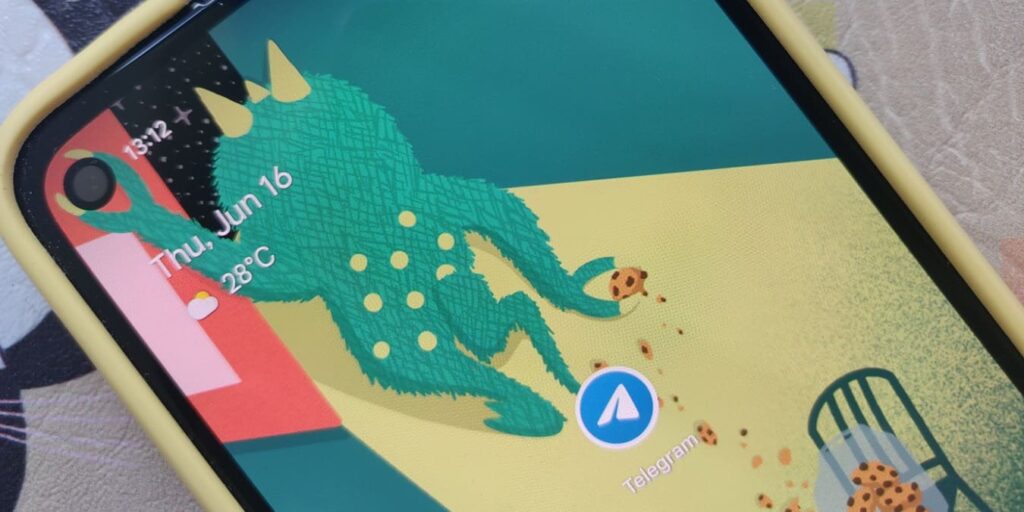Telegram es una de las mejores alternativas de WhatsApp que existen, pero eso no significa que siempre funcione como debería. Por ejemplo, a veces los archivos multimedia que recibe a través de Telegram mientras chatea no se guardan automáticamente en la aplicación de galería de su teléfono como debería hacerlo normalmente. Si también está afectado por este problema, que parece estar bastante extendido, síganos en este artículo mientras detallamos algunos métodos que podrían corregir el problema.
1. Habilite «Guardar en la galería»
En Telegram, es posible que la opción de guardar automáticamente las fotos y los videos entrantes deba activarse manualmente desde la aplicación móvil (no desde la de escritorio). Si acaba de instalar la aplicación en su dispositivo, debe habilitar esta opción para asegurarse de que todas las fotos que reciba a través del chat se muestren automáticamente en su aplicación Galería. A continuación detallamos los pasos tanto para Telegram como para Androide y iOS.
Androide
- Abra la aplicación Telegram en su dispositivo.
- Toque el menú de hamburguesas en la esquina superior izquierda de la pantalla.
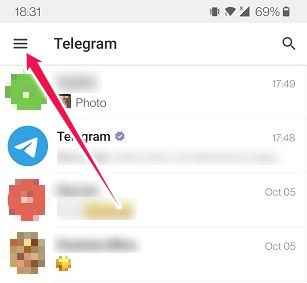
- Seleccione Configuración.
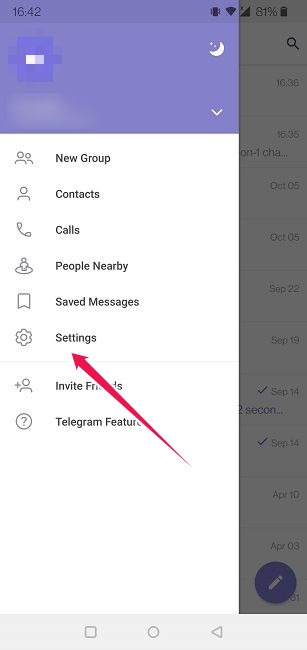
- Toca «Configuración de chat».
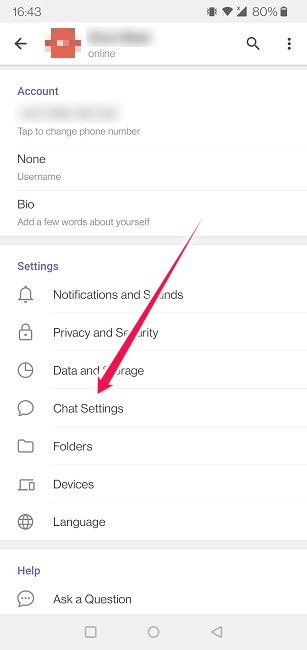
- Desplácese hasta el final hasta que encuentre la opción «Guardar en la galería» y actívela.
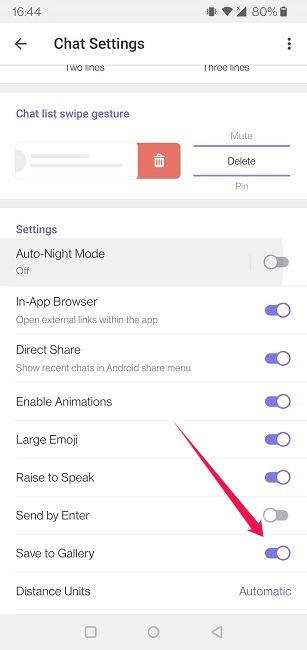
Ahora Telegram debería comenzar a guardar automáticamente las fotos y los videos que recibió directamente en la galería de su teléfono. Si alguna vez cambia de opinión, puede volver sobre los pasos fácilmente y desactivar la función para asegurarse de que las imágenes ya no se guarden automáticamente. Si hace esto, aún puede guardar imágenes importantes manualmente, mientras ahorra un espacio valioso en su dispositivo.
iOS
En iOS, la misma opción se llama «Guardar fotos entrantes». Así es como puedes activarlo en tu dispositivo.
- Abra la aplicación Telegram en su iPhone.
- Ir a la configuración.
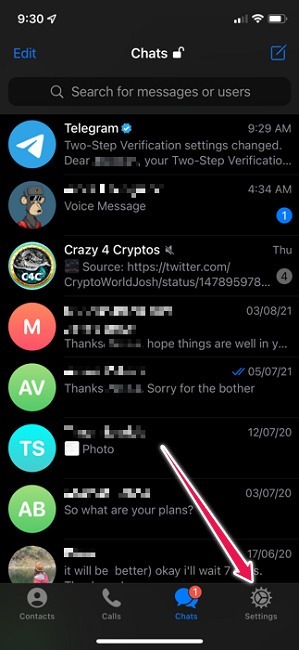
- Luego toque «Datos y almacenamiento».
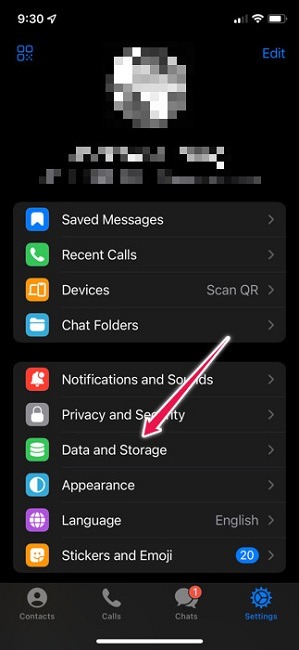
- Desplázate hacia abajo hasta encontrar las opciones de “Guardar fotos entrantes” y presiona sobre ella.
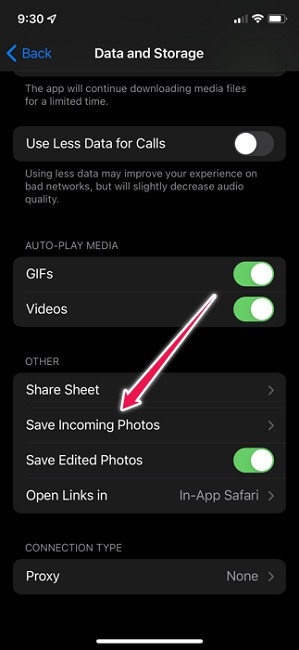
- Habilite la opción para Contactos, Otros chats privados, Chats grupales y Canales según sea necesario.
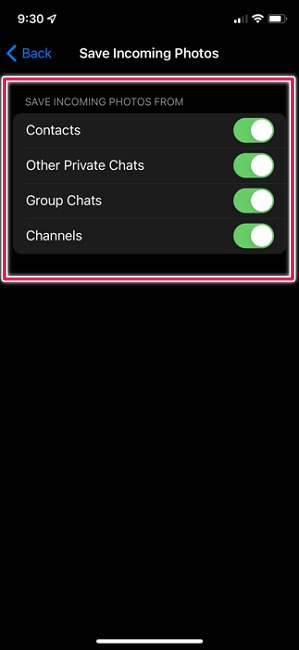
Ahora los medios que recibe mientras chatea en Telegram deberían guardarse automáticamente en la galería de su iPhone.
2. Otorgar permiso de almacenamiento (Android)
Otra cosa que desea probar es asegurarse de que su aplicación Telegram tenga permiso de almacenamiento. Dependiendo de la versión de Android que se esté ejecutando en su teléfono, es posible que deba otorgar el permiso «Archivos y medios».
- Busque la aplicación Telegram en su teléfono y mantenga presionado el ícono de la aplicación.
- Toque el botón «Información» o «Información de la aplicación» que aparece.
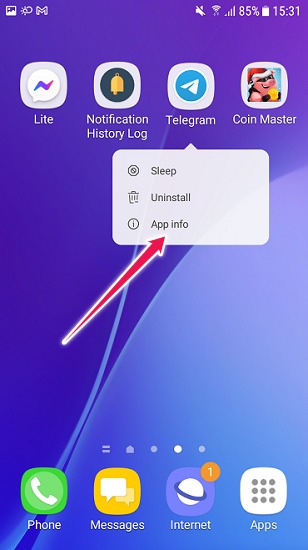
- Seleccione «Permisos».
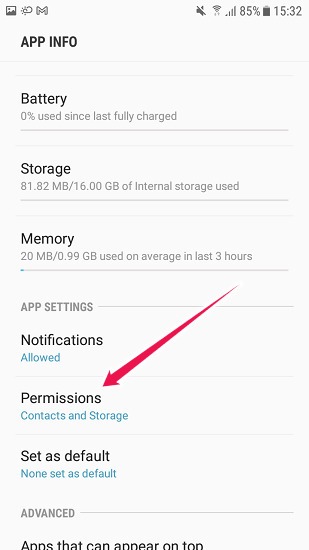
- Si está ejecutando una versión anterior de Android (el dispositivo en las capturas de pantalla ejecuta Android 7.0), deberá tocar «Almacenamiento» para habilitar la opción.
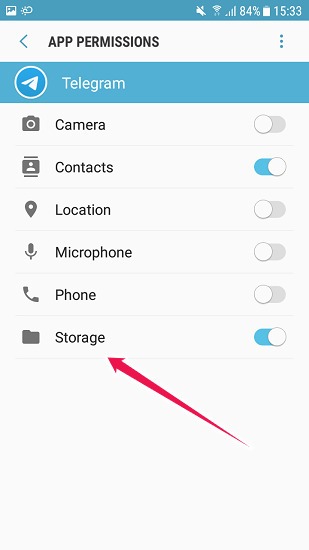
Alternativamente, si está ejecutando Android 11 o 12, debería ver la opción «Archivos y medios» en «Permisos».
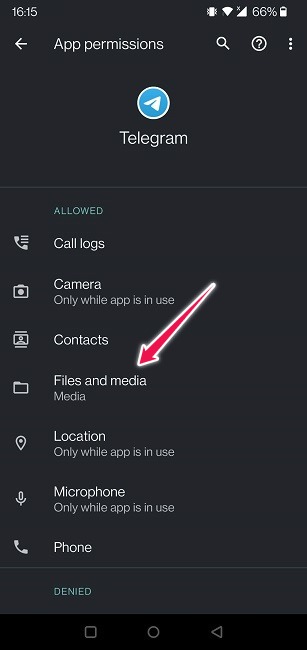
Tóquelo y verifique si la función «Permitir acceso solo a medios» está activada. Si no es así, actívelo.
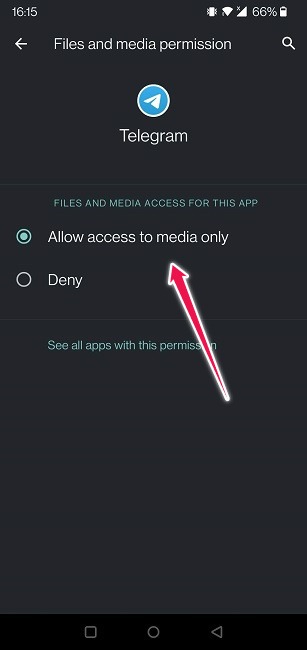
Si cambia constantemente entre Wi-Fi y datos, debe activar la opción «Habilitar descarga automática de medios» para asegurarse de que una foto o video no se escape mientras está en el medio. Estas instrucciones se aplican tanto a dispositivos Android como iOS.
- Abra la aplicación Telegram en su teléfono.
- Toca el menú de hamburguesas en la esquina superior izquierda.
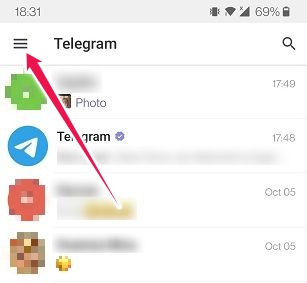
- Seleccione Configuración.
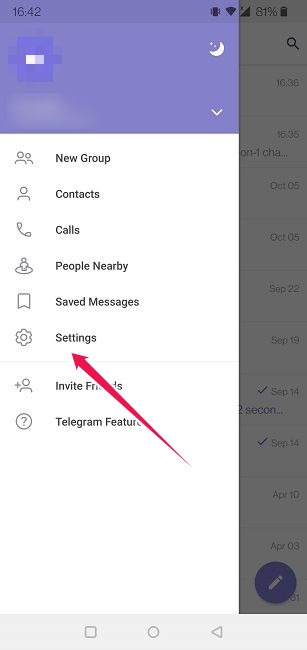
- Presiona en «Datos y almacenamiento».
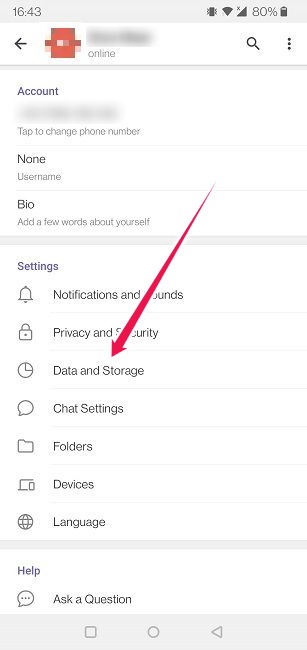
- Active la opción «Al usar datos móviles» si no está habilitada. La función «Cuando está conectado a Wi-Fi» debe estar activada, pero si no lo está, asegúrese de activarla también.
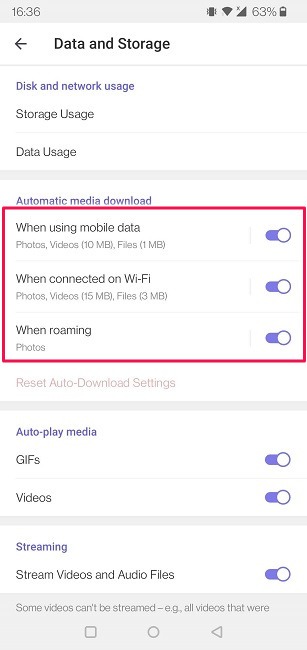
4. Actualizar la aplicación
Si las fotos y los videos no aparecen en su galería, es posible que se deba a un error y, por lo tanto, su aplicación debe actualizarse. Ve a la Tienda de juegos de Googlebusque la aplicación y vea si puede ver un botón «Actualizar» debajo.
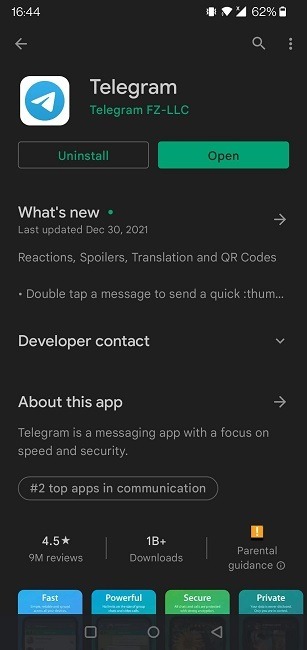
Si no está allí y simplemente dice «Abrir», significa que la aplicación está ejecutando la última versión disponible para su región.
En dispositivos iOS, vaya a la Tienda de aplicaciones y actualice su aplicación desde allí, si hay una actualización disponible.
Si el problema persiste, esté atento a las actualizaciones. El problema parece ser bastante común, por lo que si la actualización más reciente no lo soluciona, la siguiente podría hacerlo (suponiendo que el problema no se deba a los otros aspectos detallados anteriormente).
5. Reinicie su teléfono
Si nada cambia después de haber actualizado la aplicación, también puede intentar reiniciar su teléfono solo por si acaso. Hacer esto vaciará la memoria de su sistema y eliminará cualquier error que pueda estar causando que Telegram no guarde automáticamente sus fotos en la aplicación Galería en su teléfono. Para reiniciar su dispositivo, simplemente mantenga presionado el botón de encendido durante unos segundos hasta que aparezcan varias opciones en la pantalla. Seleccione «Reiniciar».
6. Verifique los servidores de Telegram
Si aún no puede obtener la opción para que funcione correctamente, le sugerimos que verifique los servidores de Telegram, ya que podría haber un problema con la aplicación en sí que podría hacer que actúe de esta manera. Simplemente vaya a un sitio web como detector de caída y busca Telegram. Consulte el gráfico del informe de interrupciones de Telegram. Si se está disparando, entonces sabes que no estás haciendo nada malo de tu parte y solo tienes que esperar hasta que Telegram solucione el problema.
7. Guardar fotos y otros medios manualmente
Cuando todo lo demás ha fallado, la única solución que queda a su disposición podría ser guardar manualmente las fotos o videos de la aplicación. Así es como puedes hacerlo en tu dispositivo móvil.
Androide
- Abra un chat que contenga un archivo multimedia que desee guardar.
- Toque el archivo multimedia para abrirlo.
- Toque los tres puntos en la esquina superior derecha de la pantalla.

- Seleccione «Guardar en la galería».
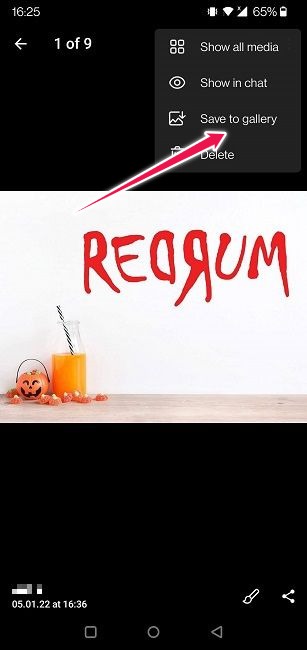
Ahora ve a la Galería de tu teléfono y deberías poder ver la imagen allí.
En Android, esta opción a veces puede funcionar mal. Si tiene problemas para ver sus fotos y videos recibidos en la Galería después de guardarlos manualmente, intente actualizar la aplicación o instalar el APK desde el sitio web oficial de Telegram.
iOS
Así es como puede guardar imágenes manualmente en iOS.
- Abra un chat que contenga un archivo multimedia que desee guardar en su galería.
- Toca el archivo.
- Ahora presione el pequeño ícono de reenvío en la esquina inferior izquierda.

- Seleccione la opción «Guardar imagen» en la parte inferior. Telegram te pedirá permiso para acceder a Fotos y, una vez que lo hayas concedido, la imagen aparecerá en tu galería.
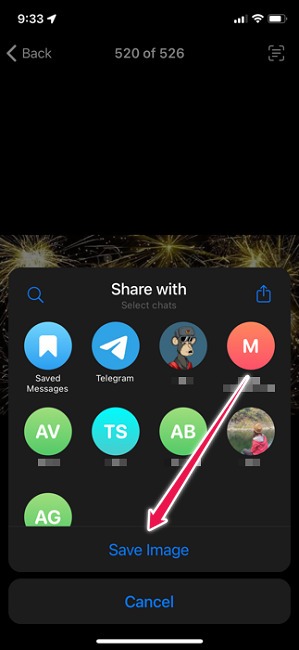
Preguntas frecuentes
¿Puede Telegram guardar automáticamente las imágenes enviadas a través de chats secretos en la aplicación Galería?
La respuesta es no. Los chats secretos son una forma privada de comunicación y, por lo tanto, Telegram deshabilitará la opción de guardado automático para estos chats, incluso si la función «Guardar en la galería» está habilitada de otra manera. Sin embargo, si lo desea, puede guardar manualmente las imágenes que se envían a través de chats secretos. La otra parte no será notificada de que lo ha hecho.
¿Telegram para escritorio guarda automáticamente las imágenes?
En teoría, debería. Si va a «Configuración -> Avanzado», debería poder encontrar la opción «Descarga automática de medios» que está habilitada de forma predeterminada en chats privados, grupos y canales. Entonces, técnicamente, el escritorio de Telegram debería guardar las imágenes que ha recibido en la carpeta «Descargas».
Sin embargo, en nuestro caso esto no parece funcionar.
La solución sería hacer clic en cualquiera de las imágenes que recibió y luego presionar el ícono «Guardar» en la esquina inferior derecha de la pantalla. Esto guarda automáticamente la imagen en «Descargas». Si desea cambiar la carpeta donde guarda las imágenes, simplemente haga clic en los tres puntos (también en la esquina inferior derecha) y seleccione «Guardar como».
¿Telegram eliminará los medios de los chats en la nube a los que no he accedido en mucho tiempo?
No. De forma predeterminada, Telegram está configurado para almacenar imágenes/videos que ha recibido a través de chats en la nube de forma indefinida. Sin embargo, para ahorrar espacio en su dispositivo, puede cambiar esta duración yendo a «Configuración -> Datos y almacenamiento -> Uso de almacenamiento». Use el control deslizante para extender o acortar el período de tiempo durante el cual Telegram mantendrá los medios alejados de los chats en su dispositivo.